Como converter DVD para MP4 gratuitamente
Se você está interessado em descobrir como converter DVD para MP4 gratuitamente, basta recorrer à utilização de alguns programas utilizados para o efeito. Você me pergunta o que são esses softwares e como você pode usá-los? Para descobrir, continue lendo. Abaixo, de fato, você encontrará uma lista do que acredito serem os melhores instrumentos da categoria e as respectivas instruções de uso.
Como converter DVD para MP4 com HandBrake
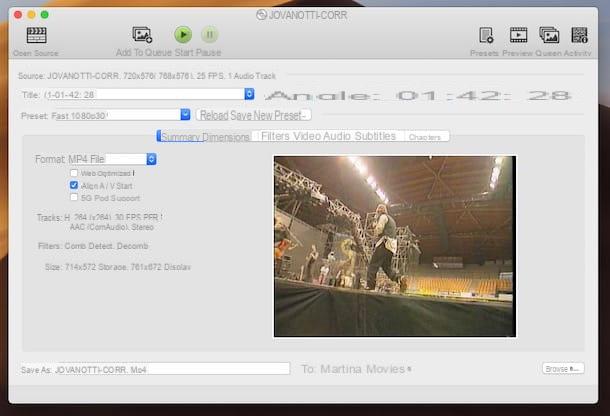
Um dos softwares mais interessantes que você pode usar para converter DVD para MP4 é sem dúvida HandBrake. É um programa gratuito e de código aberto que funciona no Windows e no macOS. É extremamente simples de usar e inclui perfis de conversão predefinidos que permitem obter vídeos otimizados para reprodução no PC, smartphone, tablet ou console de videogame (os arquivos MP4 agora podem ser reproduzidos sem muitos problemas em todos os dispositivos mencionados acima).
Para baixar o HandBrake em seu computador, conecte-se ao site do programa e clique no botão Baixar HandBrake xxx.
Assim que o download for concluído, se você usar Windows, abra o arquivo .exe acabado de obter e, na janela que você ver aparecer na área de trabalho, clique nos botões do Si, Próximo (duas vezes seguidas) e Instalar, então pressione o botão Terminar para completar a configuração. Em seguida, inicie o HandBrake clicando no respectivo link que foi adicionado ao menu Iniciar.
Se você usar MacOSEm vez disso, abra o pacote .dmg apenas peguei e arraste oícone do programa na pasta Aplicações no seu Mac. Em seguida, clique com o botão direito nele, selecione Apri no menu de contexto e pressione o botão Apri na janela que aparece na tela, para iniciar o HandBrake, no entanto, contornando as limitações que a Apple impõe ao software de desenvolvedores não certificados (operação que deve ser realizada apenas na primeira inicialização).
Agora basta inserir o DVD para converter para MP4 no gravador conectado ao computador e selecionar, na janela do programa que apareceu na tela, o nome do disco no menu à esquerda (se o menu não estiver visível, clique no botão primeiro Open Source que está sempre à esquerda).
Aguarde até que as trilhas de vídeo na mídia sejam detectadas e selecione, por meio do menu suspenso Título, o título do DVD que contém o filme.
Quando terminar, expanda o menu presets, no canto superior direito, e indique o perfil de conversão de sua preferência entre os listados ou, em alternativa, o tipo de dispositivo no qual pretende reproduzir o conteúdo do DVD após a cópia.
Se desejar, você também pode personalizar outras propriedades do vídeo final, como as faixas de áudio e legendas a serem incluídas, ajustando as configurações encontradas nas guias Resumo, dimensões, Filtros, Vídeo, Audio, Legendas e capítulos que estão localizados no centro da janela do programa.
Por fim, escolha a opção MP4 no menu suspenso Formato, aperte o botão procurar para selecionar a pasta na qual salvar os vídeos de saída e clique no botão Iniciar codificação (no Windows) ou Iniciar (no macOS) no canto superior esquerdo para iniciar a conversão. Mais fácil do que isso ?!
Como converter DVD para MP4 com o Nero
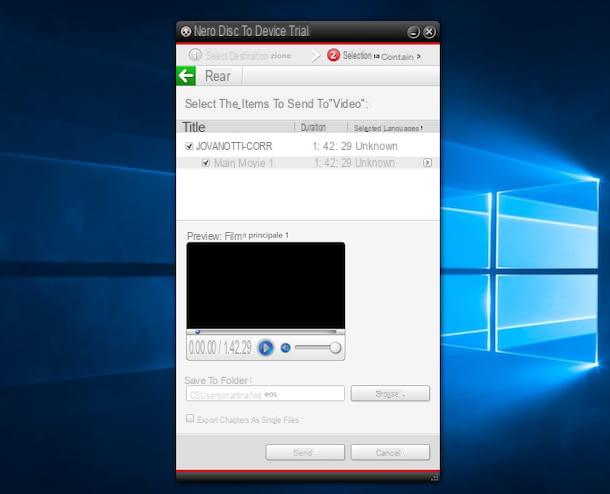
Se você estiver usando Windows, você também pode avaliar converter DVD para MP4 com Nero. Caso você não saiba, é uma suíte histórica para gravar e gerenciar arquivos multimídia para Windows. É pago (tem preços a partir de 49,95 euros, dependendo da versão escolhida), mas está disponível uma versão de avaliação gratuita que funciona sem limitações durante alguns dias.
Para baixar a versão de avaliação de Suite Nero Paltinum (que é a versão do programa que contém a ferramenta para "ripar" DVDs), acesse o site da Nero e clique no botão Baixar localizado no nome do software. Então digite o seu email address no campo fornecido e pressione o botão Descarga. Se você achar que precisa de explicações mais detalhadas, pode ler meu guia específico sobre como baixar o Nero gratuitamente.
Assim que o download for concluído, abra o arquivo .exe obtido e, na janela que aparece na tela, marque o box referente à aceitação do condições de licençae clique no botão para a frente (duas vezes seguidas) e naquele Finalizar compra. Então digite o seu nome, sua sobrenome e Informação de pagamento no formulário proposto, clique no botão Continuando e aguarde até que os arquivos do Nero sejam totalmente instalados em seu sistema.
Depois de concluir as etapas acima, para converter DVD para MP4 com Windows 10 e posteriormente, insira o disco sobre o qual atuar no gravador conectado ao computador e, na janela do programa que entretanto apareceu na área de trabalho, selecione o Nero disco para dispositivo.
Na janela seguinte que se abre, selecione o disquete no menu exibido, especifique o localização onde você deseja salvar o arquivo de saída, selecione i capítulos do DVD para salvar, clique no botão submeter e espere o programa converter o conteúdo do DVD em um ou mais arquivos MP4.
Como converter DVD para MP4 com VLC
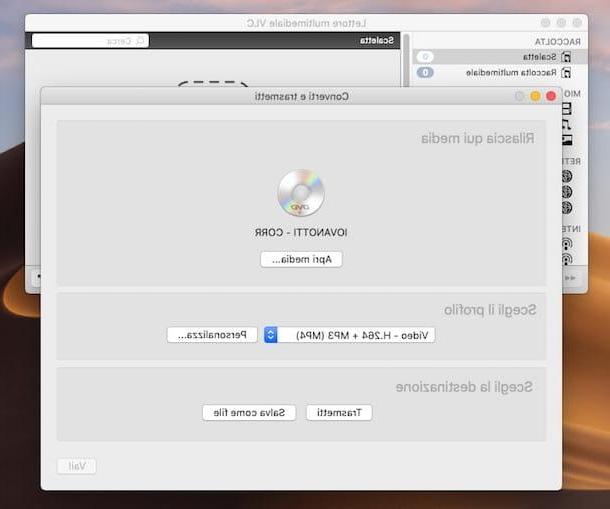
Embora não seja uma ferramenta projetada especificamente para converter DVDs, você pode converter DVD para MP4 com VLC. Caso você não saiba do que estou falando, informo que VLC é um conhecido reprodutor multimídia gratuito, de natureza open source e disponível para Windows, macOS e Linux, graças ao qual é possível reproduzir praticamente qualquer tipo de arquivo de áudio e vídeo sem recorrer a codecs externos. Também inclui funções para “ripar” (ou seja, extrair de disquetes) CDs e DVDs. Além disso, ele se enquadra totalmente na categoria de software para converter DVD para cidade grátis MP4, já que sua interface é totalmente localizada.
Para baixar o programa para o seu computador, visite o site e clique no botão Baixar VLC.
Quando o download for concluído, se você estiver usando Windows, abra o arquivo .exe obtido e, na janela que você vê aparecer na área de trabalho, clique nos botões Sim e OK. Em seguida, pressione os botões para a frente (Três vezes seguidas), Instalar e final, para concluir a configuração.
Assim que a janela VLC for exibida na área de trabalho, insira o DVD que deseja usar no gravador conectado ao seu computador e clique no menu Sociais localizado no canto superior esquerdo, selecione o item do último Converter / Salvar e escolha a guia Discoteca na janela adicional que aparece. Em seguida, clique no botão Massa folhada próximo ao texto Dispositivo de disco e selecione seu disco.
Depois de concluir as etapas acima, escolha no menu Perfil o perfil de conversão para o formato MP4 que deseja usar. Se desejar, você também pode criar um perfil personalizado clicando no botão com olista com marcadores, escolhendo a opção MP4 do cartão Encapsulamento na janela adicional exibida, ajustando as outras opções relacionadas a codifica vídeo, auditivo e legendas, digitando o nome a ser usado no campo Nome do perfil e pressionando o botão ressalva.
Por fim, clique no botão Massa folhada próximo ao texto Arquivo de destino para indicar o local em seu computador onde deseja salvar o arquivo de saída e iniciar o procedimento para converter DVD para MP4 clicando no botão Começo.
Se você estiver usando MacOSEm vez disso, abra o pacote .dmg obtido e mover oÍcone VLC na pasta Aplicações Mac. Em seguida, clique com o botão direito nele e selecione o item Apri no menu de contexto e clique no botão Apri na janela da tela, para iniciar o software, porém, contornando as limitações desejadas pela Apple em relação a aplicativos de desenvolvedores não certificados (operação que deve ser realizada apenas na primeira execução).
Agora que a janela do programa aparece, insira o DVD no gravador conectado ao Mac, selecione o menu Envie o localizado na parte superior e escolha a opção Converter / transmitir e arraste oÍcone de DVD presente no Finder ou na janela adicional que acabou de aparecer.
Em seguida, clique no menu que você encontra correspondente à seção Escolha o perfil e selecione o perfil de formato MP4 que deseja usar. Se necessário, você também pode criar um perfil personalizado clicando no botão Personalizeselecionando o item MP4 do cartão Encapsulamento, ajustando as opções relacionadas a codec de vídeo e auditivo e a legendas usando as guias adicionais disponíveis, pressionando o botão Salvar como um novo perfil, entrando no nome a ser atribuído no campo fornecido e pressionando o botão ressalva.
Por fim, clique no botão Salvar como arquivo, indique o local onde deseja salvar o arquivo de saída pressionando o botão Massa folhada e clique no botão aflição, para iniciar o procedimento pelo qual converter DVD para MP4 Mac.
Como converter DVD para MP4 protegido
Infelizmente, com os programas sobre os quais já falei, você não pode "extrair" o conteúdo de disquetes protegidos por sistemas anti-cópia. Para superar essa limitação, no entanto, você pode recorrer ao uso de algumas soluções projetadas especificamente para converter DVD para MP4 protegido, como os que relatei a você abaixo.
Como converter DVD para MP4 protegido com AnyDVD
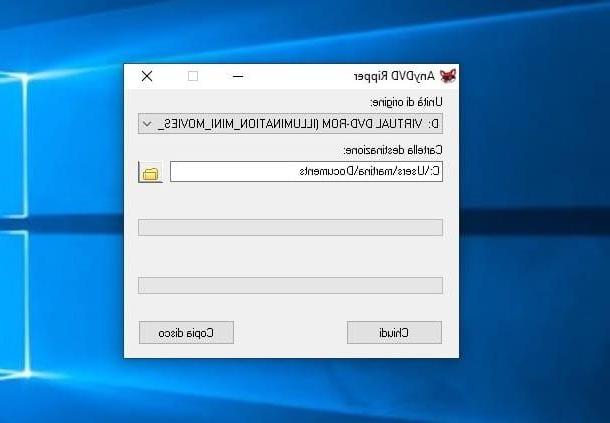
Para superar os sistemas anti-cópia, de modo que você possa converter DVD para MP4, sugiro que você confie em AnyDVD HD, um software comercial disponível exclusivamente para sistemas Windows que desbloqueia "on the fly" todos os disquetes inseridos no computador e permite processar seu conteúdo com qualquer outro programa adequado para o efeito. É pago (tem um custo único de 109,00 euros ou tem preços a partir de 59,00 euros / ano), mas está disponível em versão experimental gratuita que permite testar todas as suas funções por um período de 20 dias.
Se você deseja baixar a versão gratuita do AnyDVD HD em seu PC, conecte-se ao site do programa e clique no botão Baixar que você encontra à esquerda e no outro botão Baixar presente ao lado do item RedFox AnyDVD HD.
Quando o download for concluído, abra o arquivo .exe obtido e, na janela que você vê aparecer na área de trabalho, clique nos botões Si, aceitável, para a frente e Instalar. Em seguida, pressione os botões Sim e perto e clique no botão novamente Sim para completar a configuração.
Depois de concluir as etapas acima, o Windows será reiniciado. No próximo acesso ao sistema, pressione o botão Prova necessária em resposta ao aviso que é mostrado a você na área de trabalho, clique nos botões Sim e OK, aguarde até que a janela principal do AnyDVD HD fique visível e clique nos botões novamente Sim e OK
AnyDVD HD irá então "ficar" na área de notificação do Windows e você pode usá-lo inserindo o disquete protegido contra cópia no qual você deseja atuar no gravador conectado ao seu computador, clicando com o botão direito emícone do programa e escolhendo no menu que abre a opção Descriptografar o disco para o disco rígido.
Na janela que se abrirá posteriormente, clique no ícone com o pasta para indicar o local em seu computador onde salvar o conteúdo do disco e pressione o botão Disco de cópia para iniciar o procedimento.
Posteriormente, você pode "extrair" o DVD como indiquei nas linhas anteriores. Se algo der errado, tente copiar a pasta para o seu computador VIDEO_TS do DVD e alimente-o para o programa escolhido.
Outras soluções para converter DVD em MP4 protegido
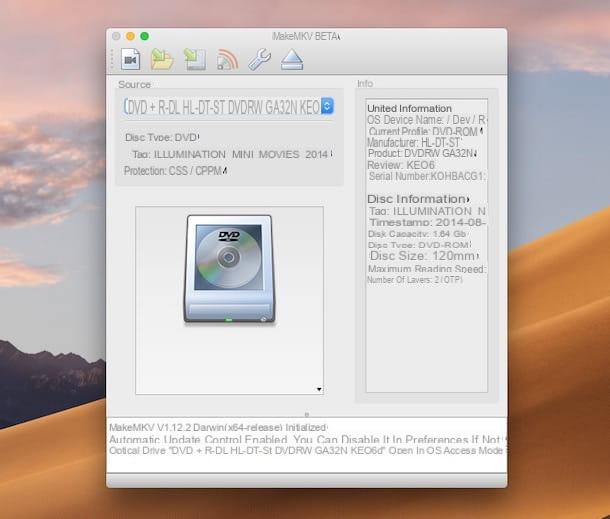
Eles também existem outras soluções graças ao qual é possível converter DVD para MP4 ignorando o sistema anti-cópia presente nos disquetes. Se você estiver interessado, na lista abaixo você encontrará alguns ferramentas alternativas que você pode considerar usar.
- MakeMKV (Windows / macOS) - é um programa disponível para Windows e macOS, que permite "rasgar" os discos que são dados "para comer", percorrendo até as implementações mais recentes dos sistemas AACS e BD + e transformando-os em vídeos compactado no formato MKV. É pago (custa pouco mais de 60 euros), mas você pode baixar e usar em uma versão de avaliação gratuita (é um beta com expiração variável).
- DVDFab DVD Copy (Windows / macOS) - é um software que pode ser utilizado tanto no Windows quanto no macOS, que permite baixar para o computador e gravar DVDs, além de contornar os sistemas de proteção mais recentes presentes em disquetes. É pago (tem um custo único de 84,99 euros ou tem preços a partir de 39,99 euros / mês), mas pode fazer o download numa versão de avaliação gratuita que funciona durante 30 dias.
- DVDFab Passkey para DVD (Windows) - Software somente para Windows que atua em tempo real como um driver para desbloquear DVDs. Suporta todas as principais proteções contra cópia. É pago (custa $ 74,99 uma única vez ou tem preços a partir de € 28,99 / mês), mas está disponível como um teste gratuito que funciona sem limitações por 30 dias.
Para obter mais detalhes sobre os programas que mencionei anteriormente, você pode consultar meu guia focado especificamente em como descriptografar um DVD.
Venha converter DVD em MP4

























